如今随着手机、笔记本、平板的应用,人们越来越离不开无线网络了。在路由器上怎么设置无线网络很多人都会设置了,但是路由器自带的无线网络不能满足使用人数要求后,就需要添加无线路由器了。那新加入进来的无线路由器怎么设置呢?下面来介绍一下。
无线路由器设置步骤:
1、首先,我们要有一台路由器,假设现有路由器的IP是 192.168.1.1,并且启用了DHCP。
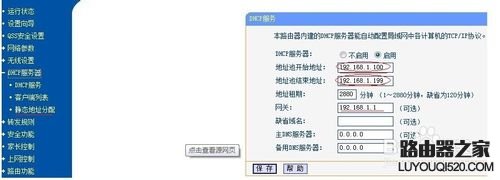
2、用一根网线连接主机与无线路由器的LAN口,登录无线路由器的WEB界面。路由器的IP和密码都在路由器上的铭牌上有记录,不知道的可以看一下。

3、登录无线路由器的WEB页面后,设置WAN口连接类型为“动态 IP”,然后把LAN口的IP设置为“192.168.2.1”,然后保存、重启。
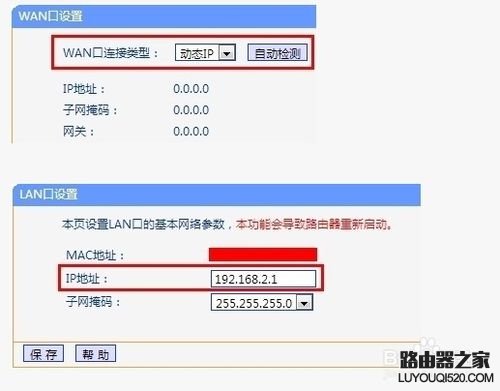
4、然后修改本地电脑的IP地址为“192.168.2.*” ,注意*号的范围得是 2-249之间。然后修改子网掩码和网关,网关的地址要是 192.168.2.1.
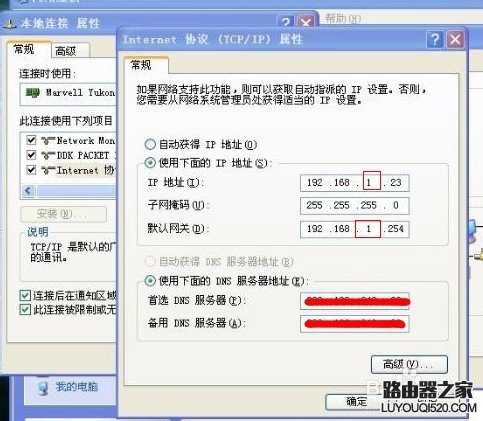
5、设置好之后,在网页中输入 192.168.2.1 登录无线路由器WEB页面,关闭DHCP,修改SSID号码(无线网络名称),开启无线功能和SSID广播,设置好无线密码。
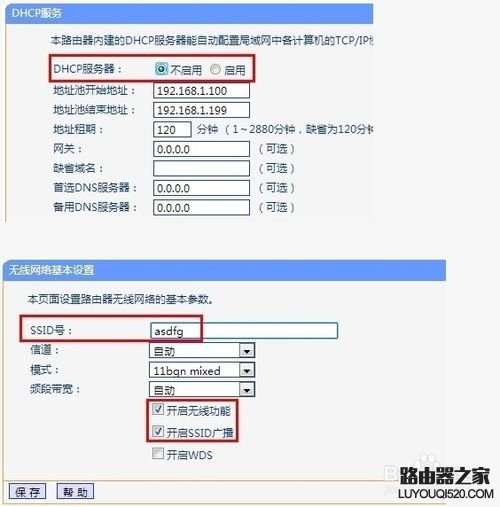
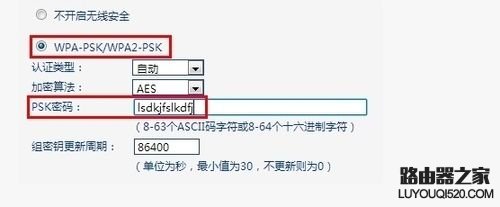
6、把路由器的LAN口连接到路由器的任何一个LAN口上就可以使用了。
新闻热点
疑难解答